電腦中保存的文件多了,難免會有想不起來存放在哪區哪盤的情況。而此時大家會使用Windows自帶的搜索功能幫忙找找那些文件、片子,究竟在哪兒,但最令人討厭的是,哥電腦里明明就有這個文件,搜索結果里面怎么就怎么變成了 沒有與搜索條件匹配的項 呢?

這問題的本質就是:Windows并沒有把相關文件列入可搜索的項目。只要重新建立下系統的索引內容就可以讓你電腦中各種奇葩的東西都展現在搜索結果中了哦。
進入 控制面板 之后,找到 管理工具 打開它。看到 服務 了嗎?進去之后找到 Windows Search 項目后,將其設置為 啟用 。
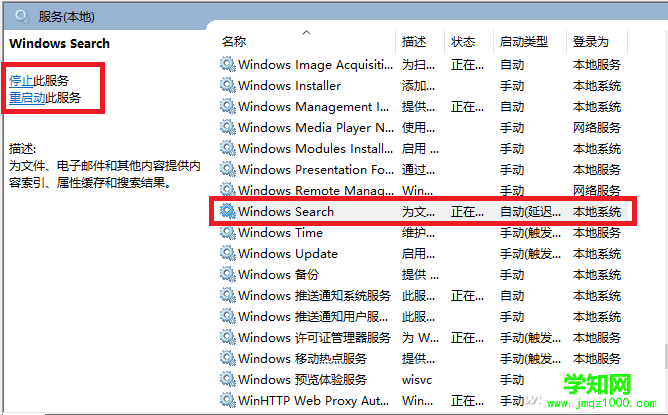
接著需要我們在 控制面板 的 索引選項 中進行操作了。首先點擊 修改 ,取消各個磁盤的勾選后,退出后再進行勾選所有盤符。
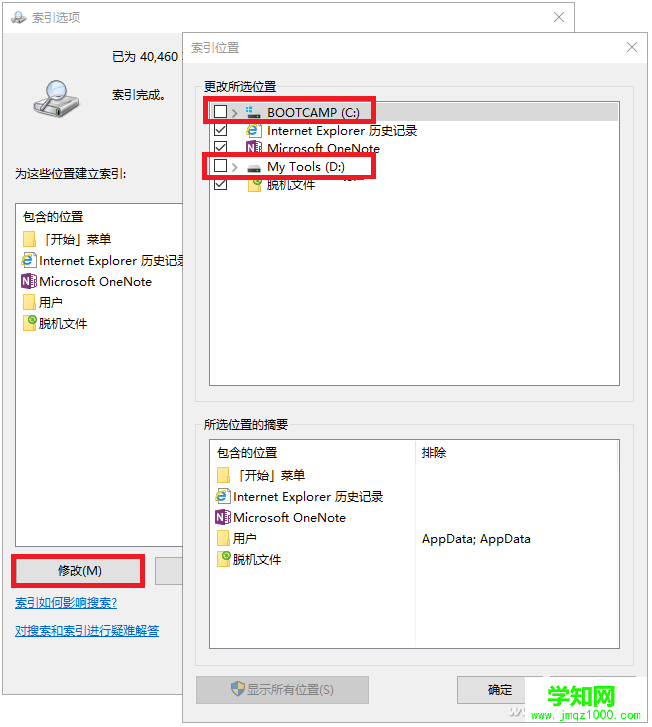
然后在 索引選項 的 高級 選項中選擇 重建 系統索引即可。
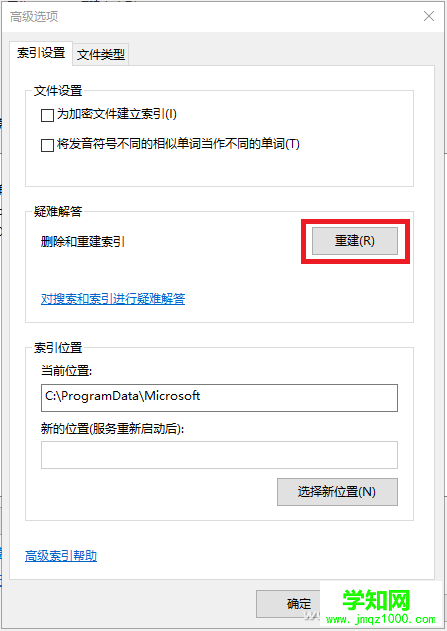
經過磁盤狂閃之后,索引就算是重建完畢了,再試試看你想要搜索的文件是不是已經可以隨心所欲的搜索到了呢?對了, 索引選項 中的 高級 選項還可以添加搜索文件類型、更改索引的存放位置(減少系統盤的負擔)。如果你對文件搜索有更高層次的要求,可以試試 Everyting 一類的文件搜索軟件,增強效率。
以上就是小編給大家分享的搜不到電腦中存在的文件,教你3步重建系統索引圖文介紹,如果有不了解怎么操作的朋友可以按照上面所說的動手操作下哦,希望這篇文章能幫到你,謝謝瀏覽!
鄭重聲明:本文版權歸原作者所有,轉載文章僅為傳播更多信息之目的,如作者信息標記有誤,請第一時間聯系我們修改或刪除,多謝。
新聞熱點
疑難解答